- 4 Minutes to read
- Print
- DarkLight
- PDF
Pesquisas do Hi Chat / Pesquisa de Satisfação
- 4 Minutes to read
- Print
- DarkLight
- PDF
Sobre a função:
Crie pesquisas para conhecer e atender melhor seus consumidores. Avalie seu atendimento, produtos e serviços. Garanta sua operação de atendimento 24 horas no ar utilizando a pesquisa de callback.
Acesse o módulo supervisor e realize a configuração em: Configurações > Chat >Pesquisas

Veja como fazer:
1. Criar pesquisa: ao clicar no botão "criar pesquisa", seguinte tela será aberta, defina um nome, coloque uma explicação (opcional) e clique em próximo.

Feito isso, você será redirecionado para a seguinte tela:

Nesta tela é possível realizar algumas configurações:
1. Definir o “status” da pesquisa. a funcionalidade pode estar “ativa” ou “inativa”.
Importante notar que quando inativamos uma pesquisa ela não poderá mais ser exibida aos consumidores, no entanto, as informações armazenadas em nosso histórico permanecem disponíveis para consulta;
2. Definir o “tipo” da pesquisa. o tipo pode ser “meio”, “fim” ou “callback”. Quando escolhemos o tipo, determinamos onde e como a pesquisa será exibida. Se ficará disponível para o agente no “meio” de um atendimento de chat, no “fim” de um atendimento de chat, ou como opção de “callback” quando a operação está fora do horário de atendimento;
3. Definir se a pesquisa será ou não exibida ao agente.
Ao escolher “sim” as respostas do consumidor serão apresentadas ao agente de atendimento e também para consulta através do módulo supervisor. Caso escolha “não”, as respostas estarão disponíveis apenas no módulo supervisor.
Ao clicar em próximo você será redirecionado para a seguinte tela:

Ao clicar em "Nova", você será redirecionado para a tela de cadastro de perguntas. Preencha os campos de acordo com a sua necessidade e clique em enviar para salvar.

- Pergunta: pergunta que aparecerá para o consumidor;
- Campo referência: nome para pergunta. Não pode conter caracteres especiais;
- Status: caso queira que pergunta apareça para o consumidor, escolha opção “Sim”, para desativá-la selecione a opção “Não”.
- Obrigatória: selecione a opção “Sim” para que o campo da pergunta seja obrigatória ou “Não” para que seja opcional.
- Tipo: verifique abaixo, como cada tipo de resposta é exibida para o cliente.
.png)

Configurações do tipo de resposta
Para os tipos Múltipla Escolha e CheckBox/Radio:
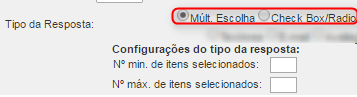
- Nº min. de itens selecionados: quantidade mínima de opções que o consumidor deverá selecionar no tipo de campo escolhido;
- Nº máx. de itens selecionados: quantidade máxima de opções que o consumidor deverá selecionar no tipo de campo escolhido.
Exemplo: número mínimo selecionado = 1 e número máximo selecionado = 3: o consumidor deverá selecionar pelo menos uma das opções criadas para uma perguntas mas não conseguirá selecionar mais do que 3 opções.
Preenchido os dois campos, ao clicar em "Enviar", a seguinte tela será aberta:

1. Nova(s) alternativa(s): campo para o cadastro de alternativa, nosso sistema diferencia as alternativas a cada barra de espaço, ou seja, no exemplo acima, a pergunta acima será exibida para o cliente com duas opções de escolha: Alternativa 1 e Alternativa 2. Feito isso, clique em Incluir
2. Alternativas Cadastradas (ATIVAS): observe que ao clicar em Incluir as duas alternativas foram movidas para este campo, aonde é possível realizar 3 tipos de ações antes de cadastrar a pergunta.
- Ordenar A-Z: reordenada as alternativas por ordem alfabética
- Inativar: possibilidade de inativar a alternativa
- Mostrar alternativas inativas: lista as alternativas inativas, permitindo reativá-las
3. Botão “OK”: feito todos os passos anteriores, cadastre a pergunta clicando em “OK”
Para os tipos Texto e TextArea:
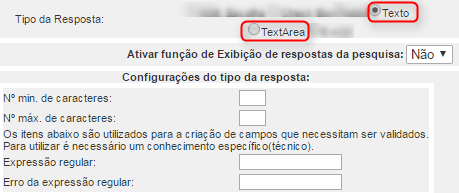
- Nº min. de caracteres: número mínimo de caracteres que o consumidor deverá digitar para as respostas;
- Nº máx. de caracteres: número máximo de caracteres que o consumidor deverá digitar para as respostas;
Exemplo: Nº min. de caracteres = 15 e Nº máx. de caracteres = 30: o usuário deverá responder à pergunta, com um texto que tenha entre 15 e 30 caracteres.
Expressão regular:
No conceito do template da Hi a expressão regular é utilizada para realizar validação de campos.
Importante: O formato da expressão regular deve ser compatível ao Microsoft .Net Framework 2.0
Alguns exemplos:- Validação de CPF: ^(d{3}).(d{3}).(d{3})-(d{2})$ (Ex.: 123.123.123-12)
- Validação de Telefone: ^(d{2})d{4}-d{4}$ (Ex.: (12)1234-1234)
Erro da expressão regular: Mensagem de erro apresentada ao consumidor do template caso o texto não passe pela validação da expressão regular.
Para o tipo E-mail: Não é necessário fazer nenhuma configuração, o comportamento deste campo impede inserção de e-mails inválidos. Por exemplo: joao123$hotmail.com
Para o tipo Cartão de crédito: Esse tipo de pergunta só pode ser utilizada para "pesquisa meio".
Não é necessário fazer nenhuma configuração, o comportamento deste campo é identificar o tipo de bandeira do cartão (Master, Visa, etc). Detalhe: Caso o campo seja preenchido com um cartão de crédito inválido não há validação para barrar o envio da pesquisa, o que ocorre é não identificar a bandeira.
Visão do agente:

Para o tipo Avaliação: esse tipo de pergunta só pode ser utilizada para pesquisa fim.
.png)
- Valor Inicial: número que representa o valor de inicio da pesquisa;
- Valor Final: número que representa o limite das estrelas. Neste exemplo: a resposta é composta por 10 estrelas(0, 1, 2… 9);
2. Associar Departamento (essa opção só é visível se a criação da pesquisa for feita em Todos os Departamentos)
Para garantir maior flexibilidade para a operação, é possível associar diferentes pesquisas em diferentes departamentos. Dessa forma, a pesquisa de satisfação do departamento ” Vendas” pode ser diferente da pesquisa de satisfação do departamento “SAC”. O mesmo vale para as pesquisas iniciais, pesquisas de meio e pesquisas de Callback.
Após criadas as perguntas basta associar a pesquisa ao departamento na coluna “Associar Departamento” na tela inicial do cadastro de pesquisa.
Também é possível excluir uma pesquisa, mas não recomendamos que você o faça, pois, os dados dos relatórios também serão excluídos. O recomendado é que uma pesquisa após ser utilizada seja inativada.
